-
u盘里的文件删不掉,小编告诉你解决u盘文件删不掉的方法
- 2017-12-23 10:07:47 来源:windows10系统之家 作者:爱win10
在使用U盘的过程中,我们会习惯储存一些文件,时间长了,就会觉得一些文件没有什么用处,放在占用内存空间,一般都会将它删除了,最近有些用户也反映,在整理U盘时发现,U盘中空文件夹无法删除。这该怎么办呢?为此,小编就来跟大家分享解决u盘文件删不掉的方法。
U盘在目前的来说,是使用最为广泛和快捷的移动的储存设备,而在使用U盘,不可避免会下载一些几个比较大的文件资源,而在删除的过程中,有些用户却意外的发现竟然无法删除,这是怎么回事呢?又该如何去解决呢?为此,小编就为有需要的用户带来了解决u盘文件删不掉的图文解说。
u盘里的文件删不掉
先试试杀毒软件,给u盘查杀下
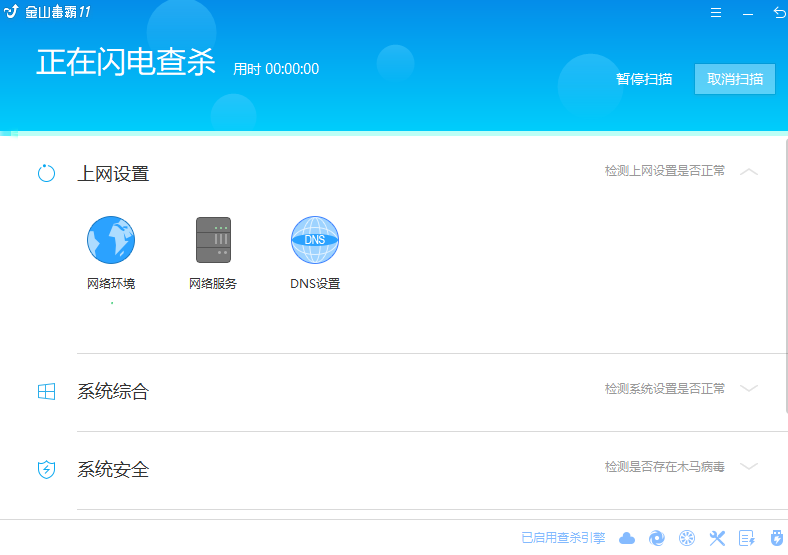
u盘文件系统软件图解1
右键点击要删文件,选择属性,去掉复选框只读的勾选,点击确定
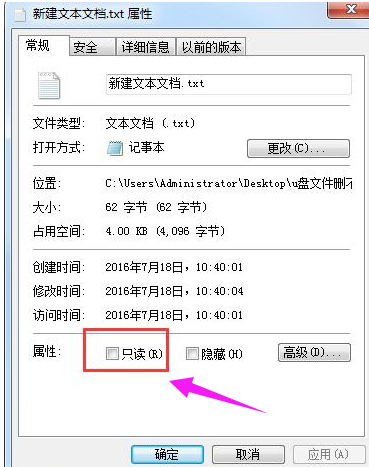
u盘文件系统软件图解2
接着右键点击u盘,选择属性--工具--开始检查
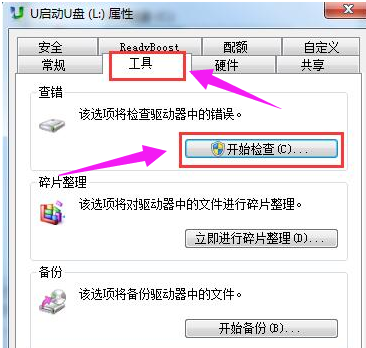
u盘文件系统软件图解3
弹出的检查磁盘窗口中勾选两个磁盘检查选项,点击“开始”按钮检查
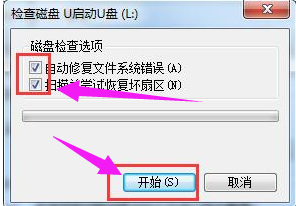
u盘文件系统软件图解4
接着新建一个记事本,键入如下字符后另存为.bat文件,将要删除的文件或目录拖放到这个bat文件图标上就可以删除了。
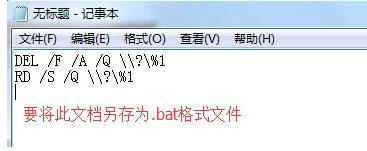
文件系统软件图解5
也可以借助U盘工具来强制清理文件,或者对u盘进行格式化等都能解决。
以上就是u盘里的文件删不掉的操作方法了。
猜您喜欢
- 深度winpe u盘版,小编告诉你如何制作U..2018-02-11
- 小编告诉你如何用u盘安装windows7系统..2017-05-23
- u盘有写保护怎么去掉?小编告诉你怎么..2017-12-05
- 超好用的金士顿u盘驱动下载..2017-01-25
- 电脑u盘重装win10系统步骤图解..2022-12-20
- 小编告诉你U盘重装系统2017-08-21
相关推荐
- u盘格式化ntfs方法教程 2017-01-25
- window7通过u盘安装最好用教程.. 2017-03-22
- 手机usb连接电脑没反应,小编告诉你解.. 2018-01-27
- win7系统安装教程,小编告诉你U盘如何.. 2018-03-29
- usb视频设备驱动,小编告诉你如何usb视.. 2017-12-02
- u盘格式转换工具_小编告诉你最新.. 2017-11-18





 魔法猪一健重装系统win10
魔法猪一健重装系统win10
 装机吧重装系统win10
装机吧重装系统win10
 系统之家一键重装
系统之家一键重装
 小白重装win10
小白重装win10
 雨林木风ghost win7系统下载64位旗舰版1804
雨林木风ghost win7系统下载64位旗舰版1804 ToDoList V6.6.6 多国语言版(系统进程测试工具)
ToDoList V6.6.6 多国语言版(系统进程测试工具) 谷歌浏览器更新器 v1.0.1绿色版
谷歌浏览器更新器 v1.0.1绿色版 小白系统Ghost windows XP SP3 纯净版201703
小白系统Ghost windows XP SP3 纯净版201703 系统之家 Ghost Winxp SP3 快速装机版 v2023.04
系统之家 Ghost Winxp SP3 快速装机版 v2023.04 ie10中文版官方 win7(32/64位)
ie10中文版官方 win7(32/64位) 全能系统维护
全能系统维护 AutoCad2002
AutoCad2002 Rufus v1.3.3
Rufus v1.3.3 萝卜家园ghos
萝卜家园ghos 风之影浏览器
风之影浏览器 亿简浏览器 v
亿简浏览器 v Mirillis Act
Mirillis Act Chrome极速浏
Chrome极速浏 Windows 7 增
Windows 7 增 萝卜家园win1
萝卜家园win1 粤公网安备 44130202001061号
粤公网安备 44130202001061号